Hướng dẫn cách tăng nét cho ảnh khoa học và hiệu quả
Ở bài viết Sharpness những điều cơ bản cần biết tôi đã nói yếu tố độ sắc nét của hình ảnh được quyết định được 2 yếu tố chính Resolution và Recutance. Trong đó thì Recutance là yếu tố là mà tôi đã nói là chúng ta có thể kiểm soát được sau khi shooting bằng các phần mềm hậu kì.
Ngày hôm nay tôi sẽ chia sẽ cách làm sharpen một bức ảnh theo cách nhìn nhận khoa học và hiệu quả cho các bạn.
Đây là một bức ảnh được tôi sử dụng. Nó là một bức ảnh chân dung. Yêu cầu bây giờ ta phải làm sharpen nó như thế nào ? Trước khi làm hình ta phải đánh giá được cần làm gì cho bức hình trước. Về tổng thể thì bức ảnh này còn vài thiếu sót: chưa xử lý kĩ phần tóc và phần da nhưng yếu tố đó sẽ được chúng ta bỏ qua. Mà chúng ta sẽ đánh giá đến độ nét của bức ảnh.
Theo tôi độ nét tổng thể của bức ảnh đã tạm ổn nhưng mà độ nét của từng chi tiết trong bức ảnh vẫn chưa được. Đối với tôi một bức ảnh chân dung thì độ nét cũng phải có tầng lớp. Phần nét nhất phải là đôi mắt. Sau đó lần lượt môi, mày, mũi, da và tóc. Nhưng quan sát tổng thể thì thật khó xác định, có một cách để làm được điều đó và nó cũng là một bước trong quá trình sharpen tôi trình bày bên dưới

Bước 1: Mở bức hình bằng Photoshop, ta nhân đôi bức ảnh bằng lệnh Ctrl+J
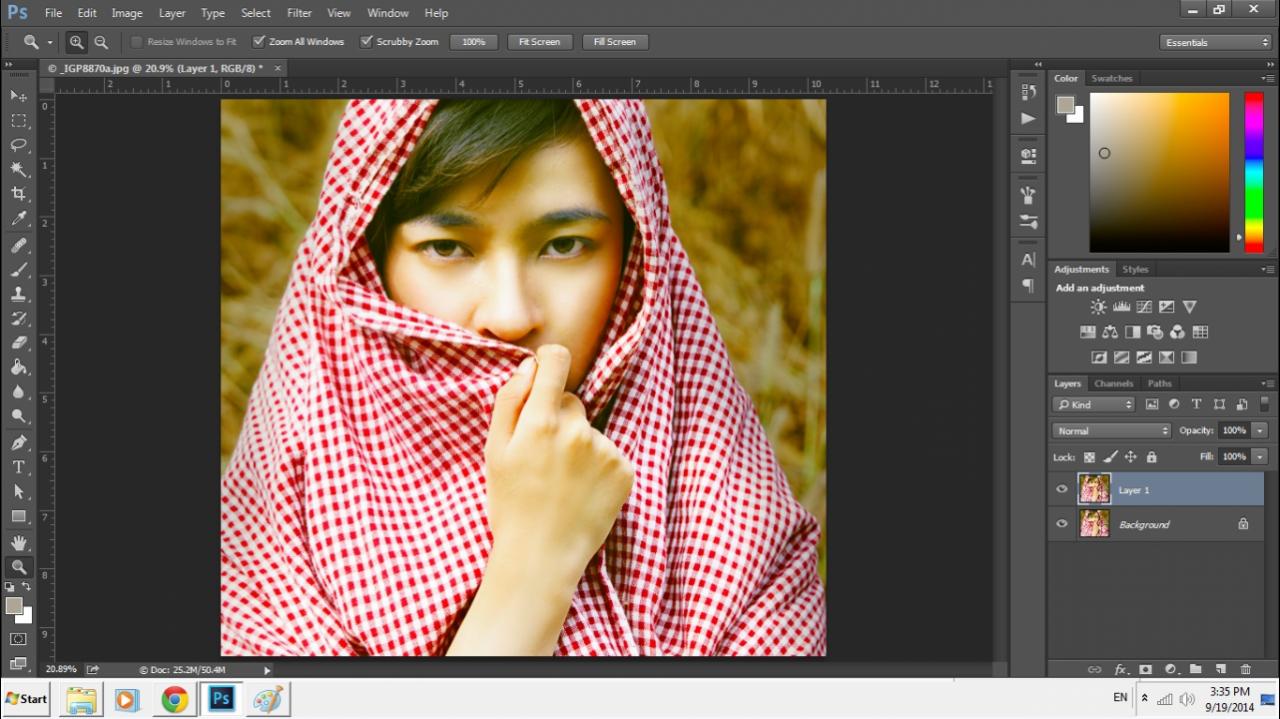 Bước 2: Ta chọn Filter/Other/Highpass…
Bước 2: Ta chọn Filter/Other/Highpass…
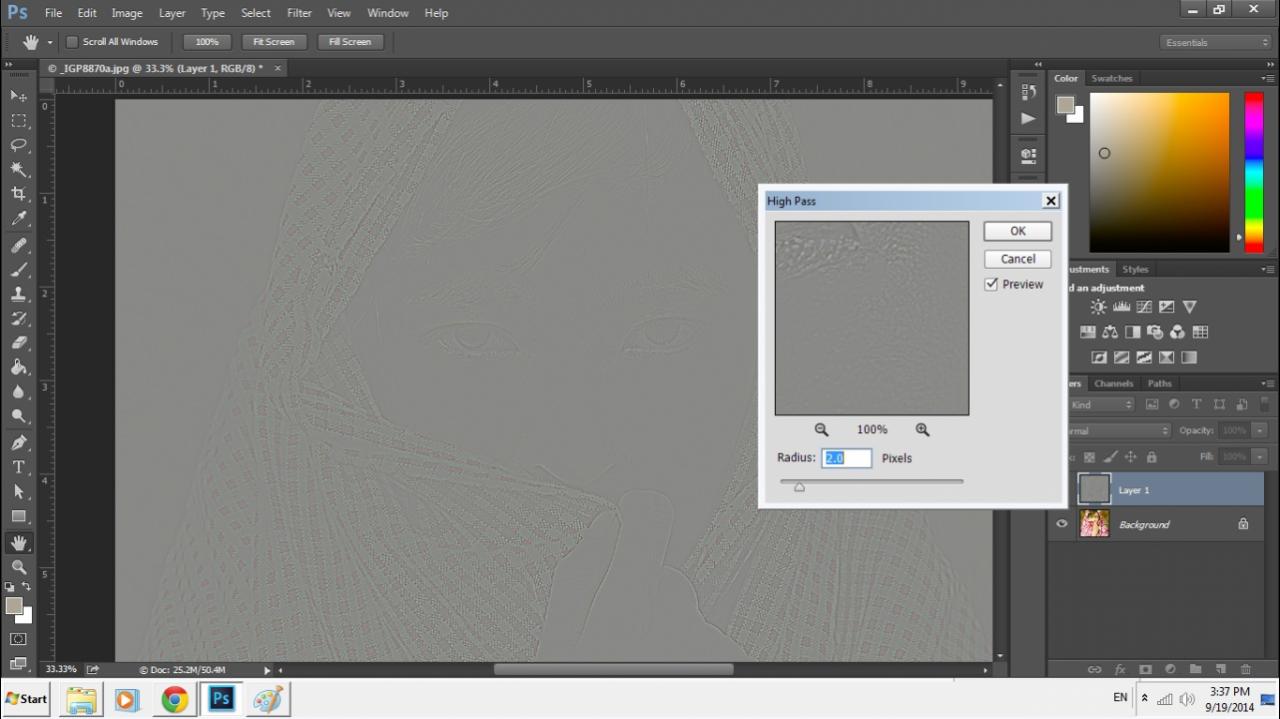
Ở đây tùy theo ảnh với thông số radius nhỏ từ 1 đến 2 với công cụ này ta có thể xem xét được phần nào nét hơn phần nào, ở đây ta thấy mắt mà chân mày có tỉ lệ độ nét khá tốt so với các phần còn lại. Nhưng ta có thể nhấn thêm độ nét một chút nữa. Trong trường hợp bạn chụp sai nét công cụ này sẽ cho biết chỗ chỗ nào nét hơn chỗ nào trong tấm hình. Ví dụ nét nhất là ở mũi mà không là ở mắt,thì lúc này khi làm nét ta sẽ không làm nét ở mũi và sẽ thêm nét cho mắt. Ở đây mình chọn radius 1.5 nhấp OK và đổi mode hòa trộn thành softlight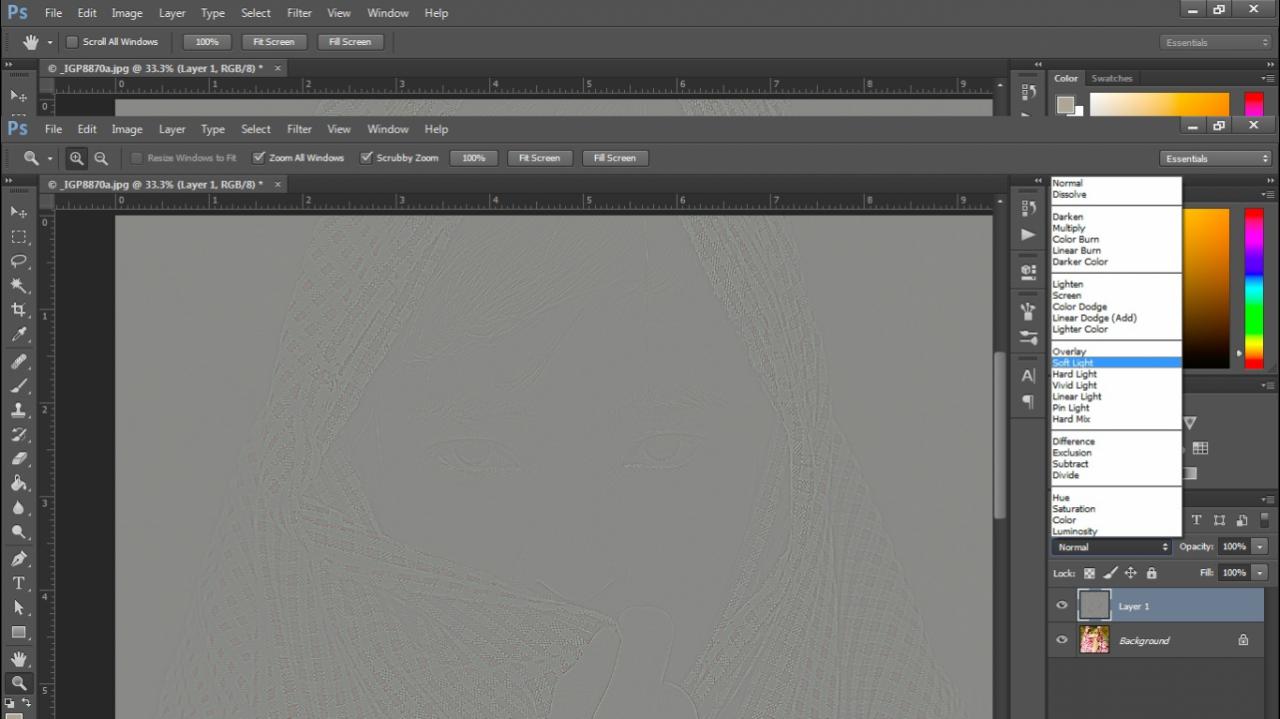
Bước 3: Tạo mặt nạ đen trên lớp này bằng cách giữ Alt và nhấp vào chỗ tạo mặt nạ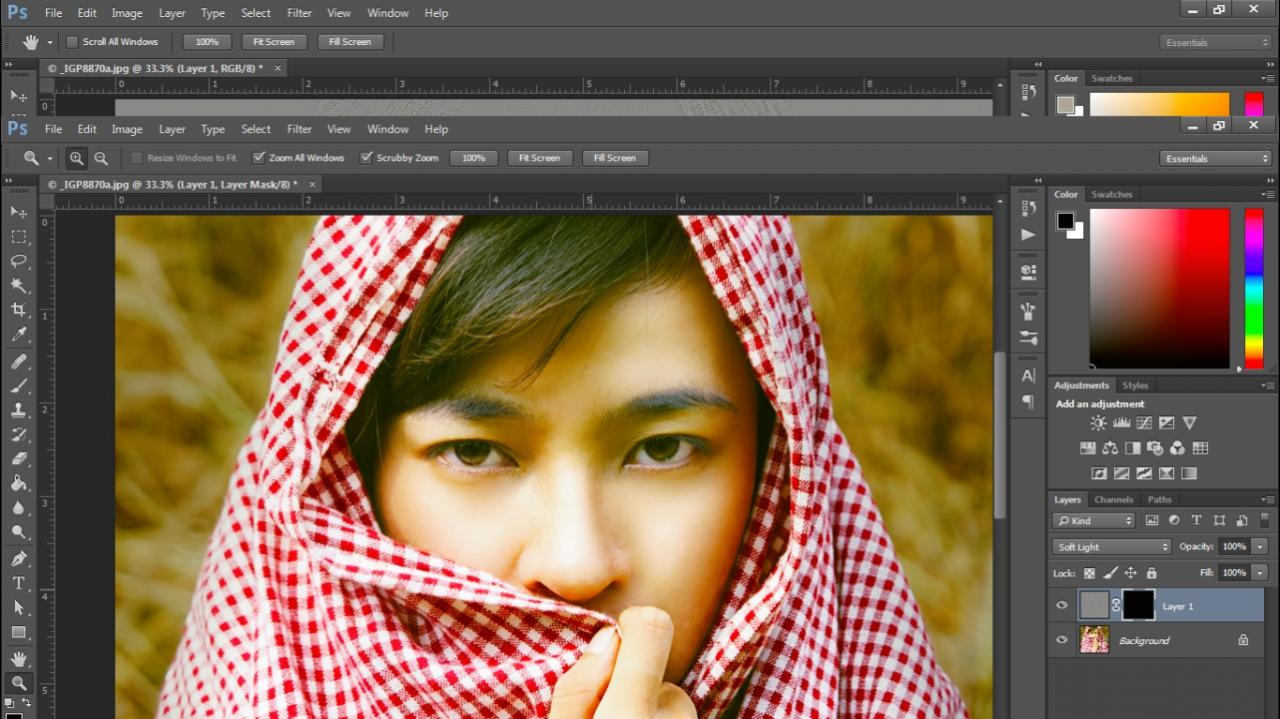
Bước 4: Trên lớp mặt na, ta dùng brush trắng với flow khoảng 50% để tô lên vùng mắt và vùng mày. Ta có thể kiểm tra vùng tô bằng cách nhấp giữ Alt và nhấp vào mặt nạ. Nếu thấy bôi lem thì thì ta chuyển sang brush đen sưả lại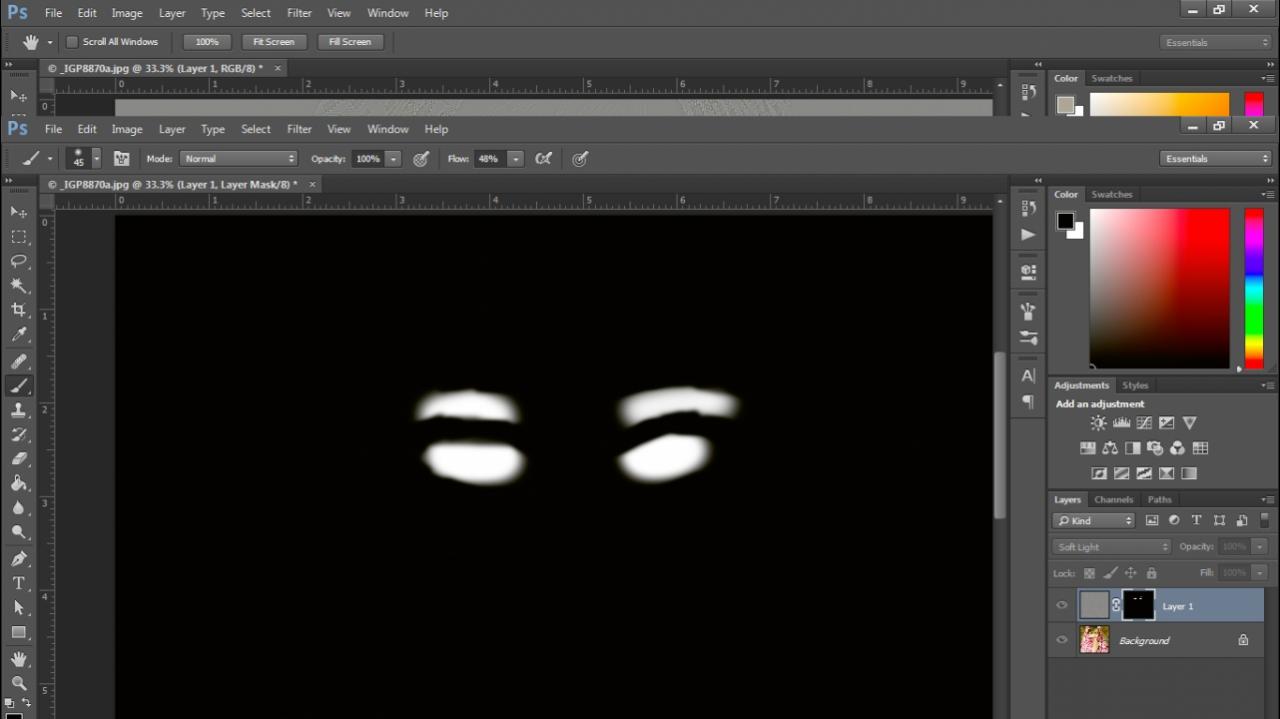
Cuối cùng đây là hình minh họa độ nét trước và sau


Bài viết: Phong Đặng
















Ad page này có tâm :))